Photoshop制作深蓝色个性签名
- 格式:doc
- 大小:242.00 KB
- 文档页数:4

PS制作深色个性签名图技巧
原图
最终效果
1、打开原图复制一层,按Ctrl + Shift + U把副本去色,然后把图层混合模式改为“正片叠底”,图层不透明度改为:73%。
2、新建一个图层,填充颜色:#000844,然后把图层混合模式改为“排除”。
3、创建色彩平衡调整图层,参数设置如下图。
4、创建亮度/对比度调整图层,参数设置如下图。
5、创建色相/饱和度调整图层,参数设置如下图。
6、新建一个图层,选择矩形选框工具,拉一个较大的矩形,按Ctrl + Alt + D羽化数值为40,按Ctrl + Shift + I反选,填充黑色,给照片加上暗角。
最后加上装饰文字及花纹完成最终效果。

如何制作照片的彩色文字照片是我们记录生活中美好瞬间的方式之一。
而为照片添加一些有趣的彩色文字,可以让照片更具个性和魅力。
下面将介绍一种简单的方式来制作照片的彩色文字,只需使用PhotoShop软件即可。
第一步:选择合适的照片首先,打开PhotoShop软件并选择一张你想要添加彩色文字的照片。
可以选择一张个人照片、旅行照片或其他自己喜欢的图片。
确保照片的背景相对简单,以便文字更容易读取。
第二步:创建文本图层在PhotoShop软件中,选择工具栏上的“文本工具”(T),然后在照片上点击并拖动鼠标,创建一个文本框。
在文本框中输入你想要显示的文字,并选择合适的字体、字号和对齐方式。
第三步:设置文本的样式在当前选中的文本图层上,单击“样式”选项卡(通常位于图层面板的底部),在文本样式面板中进行设置。
你可以改变文字的颜色、字母间距、阴影和发光效果等。
为了制作彩色文字,选择一个适合的颜色搭配,例如选择一个鲜艳的主颜色和一个相反的亮度对比色。
第四步:添加阴影和发光效果如果你希望让文字在照片中更加突出,可以为文本添加阴影和发光效果。
在文本图层上右键点击并选择“图层样式”>“阴影”或“外发光”,然后根据个人的喜好进行设置。
可以调整阴影或发光的颜色、透明度、位置和模糊程度。
第五步:调整文本的位置和大小如果你希望调整文本的位置,在工具栏中选择“移动工具”(V),然后拖动文本框到合适的位置。
如果你想改变文本的大小,可以选择“文本工具”,然后点击文本框的边缘并拖动以调整大小。
第六步:保存和导出照片当你完成了对照片的彩色文字的制作,可以保存和导出照片。
点击菜单栏中的“文件”>“另存为”,选择保存格式和保存路径,并点击“保存”按钮即可。
通过以上的步骤,你可以简单地制作出一张带有彩色文字的照片。
当然,这只是其中的一种简单方法,你可以根据自己的需求和创意进行更多的尝试和探索。
希望这篇教程能帮助你在使用PhotoShop软件时添加照片的彩色文字,让你的照片更具个性和魅力。
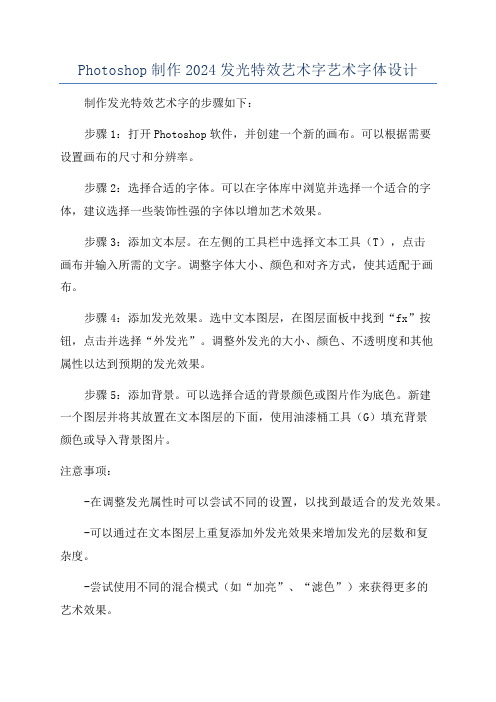
Photoshop制作2024发光特效艺术字艺术字体设计
制作发光特效艺术字的步骤如下:
步骤1:打开Photoshop软件,并创建一个新的画布。
可以根据需要
设置画布的尺寸和分辨率。
步骤2:选择合适的字体。
可以在字体库中浏览并选择一个适合的字体,建议选择一些装饰性强的字体以增加艺术效果。
步骤3:添加文本层。
在左侧的工具栏中选择文本工具(T),点击
画布并输入所需的文字。
调整字体大小、颜色和对齐方式,使其适配于画布。
步骤4:添加发光效果。
选中文本图层,在图层面板中找到“fx”按钮,点击并选择“外发光”。
调整外发光的大小、颜色、不透明度和其他
属性以达到预期的发光效果。
步骤5:添加背景。
可以选择合适的背景颜色或图片作为底色。
新建
一个图层并将其放置在文本图层的下面,使用油漆桶工具(G)填充背景
颜色或导入背景图片。
注意事项:
-在调整发光属性时可以尝试不同的设置,以找到最适合的发光效果。
-可以通过在文本图层上重复添加外发光效果来增加发光的层数和复
杂度。
-尝试使用不同的混合模式(如“加亮”、“滤色”)来获得更多的
艺术效果。
-可以在设计中添加其他装饰元素,如阴影、纹理或渐变,以增加视觉效果。

Photoshop制作闪动的蓝色霓虹招牌字教程1、打开素材,调整色阶。
2、加一些冷色调。
3、单个输入喜欢的文字,字体为“Neon Regular”。
4、执行:滤镜> 模糊> 高斯模糊,达到此效果即可,然后Ctrl + F 添加到其它字。
5、执行:滤镜> 锐化> USM锐化,然后Ctrl + F 添加到其它字。
6、现在的效果。
7、新建组,将文字分别添加到不同的组中。
8、接下来制作灯管,Ctrl + 鼠标左键点击文字得到选区,执行:选择> 修改> 收缩,数值为3,新建图层填充白色。
9、挨个做一遍。
10、双击灯管图层给灯管添加样式。
11、做完一个后,右键拷贝图层样式,挨个粘贴图层样式。
12、现在的效果。
13、Ctrl + 鼠标左键单击灯管图层获得选区,执行:选择> 修改> 收缩,收缩7个像素。
然后新建一层,填充白色,挨个做一遍。
14、Ctrl + 鼠标左键单击灯管图层,获得选区,新建一层填充蓝色,Ctrl + D 取消选区。
执行:滤镜> 模糊> 高斯模糊,挨个做一遍。
15、现在的效果。
16、将文字图层打开,执行:滤镜> 模糊> 高斯模糊,数值50左右,Ctrl + F 挨个复制效果,可以通过复制该层增强效果。
17、选择矩形选框工具,画一个矩形选区,点击画笔工具选择自己喜欢的画笔形状即可。
18、注意形状动态,选择方向。
19、建立路径。
20、选择钢笔工具,切换到图层面板,新建一层,右键描边路径。
21、复制一层,Ctrl + 鼠标左键获得选区,执行:选择> 修改> 收缩,数值为7。
新建一层填充白色,将白色层的下层执行:滤镜> 模糊> 高斯模糊,制作亮边。
22、给填充白色的层添加图层样式。
23、静态效果完成。
24、窗口> 时间轴,设置如图。
25、制作一种渐隐效果。
新建一帧,打开“e”的眼睛,选择过渡动画帧,设置如图,将多余的裁剪掉。

ps制作图片签名教程_如何用PS制作透明签名
很多朋友想为自己设计一款漂亮个性签名照,今天就告诉大家一个既简单快捷的方法如何制作图片签名?下面由店铺为大家整理的ps 制作图片签名教程,希望大家喜欢!
ps制作图片签名教程
第一步把自己的签名拍成照片传到电脑中保存。
然后在Photoshop中打开签名。
在图像——调整选项中调整一下对比度,使签名和背景底色有明显的分界线。
之后在左侧的工具栏中选择魔棒工具。
点一下白色的背景然后反向选择可以将签名的外框选中,然后复制。
粘贴在新建文件中。
在新文件中要选择透明底色,面板的大小会根据你剪切板中的文件大小自动调节。
然后粘贴进去,之后放大一点,再利用魔棒工具将中间的白色缝隙选中,按delet删除。
之后就只留下黑色的签名,就大功告成了。
从右侧图层中点选择像素。
然后复制到新标签中保存即可。
以后需要用的时候直接打开把他复制一下粘贴到想要的签名处就可以了。
是不是很方便呢。

[签名] Photoshop制作非主流时尚个性签名
最终效果
素材
素材
1、打开照片,曲线(RBB:输入124,输出147,蓝:输入123,输出140)。
2、把人物选出来(Ctrl+J),找一找一张粉粉漂亮的背景入在人物层下,如下:
3、素材层路滤镜------模糊-----镜头模糊,然后合并所有的图层。
4、复制背景层,高斯模糊,叠加,不透明度30%,然后合并所有图层,如下:
5、新建图层,填充图案,模式为叠加,把人物面部擦出来,合并之后在新图层抽丝,模式为
柔光。
6、背景复制一层,去色,高斯模糊,模式为叠加,不透时有度80%,填充80%。
7、图面构图需要裁剪一下,在加点自己喜欢的笔刷,打上文字,(宋体12号描边1像素)
合并所有图层。
8、最后就是做边框了,签名图的边框最好是选虚线或直线一定要细。

本教程主要使用Photoshop使用智能对象制作蓝色霓虹艺术字,智能对象是包含栅格或矢量图像(如 Photoshop 或 Illustrator 文件)中的图像数据的图层。
智能对象将保留图像的源内容及其所有原始特性,从而让您能够对图层执行非破坏性编辑。
先看看效果图:下面是教程首先建画布,600 X 600 ,72分辨率,8位,黑背景建好以后按M,选择上半部分选取,而后CRTL+J,将所选区域新建图层。
得到这个样子在上图红圈的地方右键→转换为只能对象,CS3版本可能会是“Convert to Smart Object”一个意思。
转换完成后在这里右键,选择编辑内容,就会进入这个智能对象啦~就好像PSD 里又嵌套了另一个PSD,很神奇的功能。
老鸟们应该已经清楚了,这次的教程也主要是靠这个思路完成滴。
嵌套~嵌套~ 咩吼吼~进入智能对象后新建空图层,用一个天蓝色在上面随便涂些字吧,没有手绘板用鼠标也一样~ 画完之后把黑色背景隐藏! 记得CTRL+S保存智能对象哦。
保存完成,切换回主画布(快捷键是Ctrl+Tab)就可以看到效果如下图。
这个嵌套原理大家是否搞清楚咧?如上图,图层标志右下角有个小东西的,就是智能对象了,它嵌套了另外一个PSD。
我们选中这个图层CTRL+J 复制一个,隐藏备用。
如下图在上面的图层添加混合选项:投影:让字周围有一层染光色,能使得字体颜色更艳丽,边缘更圆润。
内阴影:与上面同理,相当于让字体从内到外走了个渐变~。
这个范围要大一些,色彩要高纯度低明度,是更大范围的颜色气氛渲染~最后加个光泽,怎么说~ 效果也就是让字更亮~注意混合模式~ 颜色要选接近纯白色的类型。
下面的我们之前留的备用图层,填充变0,给一个颜色叠加的混合模式。
混合模式滤色~接下来,给这个图层添加一个波浪滤镜,此滤镜非彼滤镜~,作用于智能对象上的滤镜会叫什么?叫什么? 答对啦~叫“智能滤镜”区别就是,智能滤镜可以随时更改滤镜参数!随时更改哦~试着变化一下参数~ 可以隐藏其他图层,单独看看扭曲的效果~层拉开店距离接下来将上面的图层复制一个,放在最下面,执行CTRLT 垂直翻转。

手把手教你制作用PS制作签名和头像【图文并茂】第一篇:手把手教你制作用PS制作签名和头像【图文并茂】手把手教你制作用PS制作签名和头像【Ps·制作】AdobePhotoshopCS310·0简体中文..61.68MB方法1:虚线边框。
1:点文件新建.220-330的透明画布,设置背景颜色000000#,按键盘上的Ctrl+Delete填充背景色2:菜单栏点文件打开把人物图片导进来,对软件不熟悉的朋友可用魔术工具来抠图,用光标对着不要的背景区点一下,按键盘上的Delete键删除选中的部分,抠出来的毛边可以用背景橡皮擦工具来修边,注意修边的时侯一定要细心,处理好后把美女拖到画布中来,铵键盘上的Ctr+T就出现一个缩放图片大小的矩形框,把人物图片缩小至最佳位置放好,缩放图片的时侯尽量保持原图形状,不要把美女变胖和变瘦了。
3:回到动画面板复制五个相同帧,点蓝动画面板上的第一帧,同时点蓝图层面板的形状1图层添加图层样式描边,也可以双击形状1添加,还可以到菜单栏点图层(L)图层样式(Y)找到描边,你觉得怎么方便就怎么用好了,我只是告诉你方法.点蓝动画面板上的第一帧现在我们点开形状1图层样式描边,把缩放改成120,动画面板点蓝第二帧,点蓝图层面板形状1添加图层样式描边把缩放改成130,下面的四帧以此类推,第三帧改成160,第四帧190,第五帧220,第六帧250确定,你也可以根据自己的需要来设置线条的大小。
注:移动哪一层的线条就一定要选中那一层的图层,移动工具,点蓝动画面板上的第二帧,方法和第一帧做法相同,把线条以循环效果放在不同的位置,六帧线条都做好了,你要是想给美女的耳环加点装饰效果的话,Ctrl+J复制把人物图层2副本复制二帧,点蓝动画面板的第一帧,关掉图层面板人物图层2副本3和人物图层2副本4的眼睛,用复位画笔工具在耳环上均匀的点一个小园点,菜单栏滤镜这里找到Eyecandy 4000 Demo 星星效果,星星设置好后点确定点蓝第二帧,同时点蓝图层面板的图层2副本3,一定要关掉图层2副本2和图层2副本4的眼睛,滤镜这里找到Eye candy 4000 Demo 星星效果,把边数改为10,其它不动然后确定。

本例教大家使用PS制作一款幽雅的淡蓝色调个人签名,想为自己做论坛签名的朋友可以试试噢
最终效果:
素材1
素材2
素材3
素材4
素材5
素材6
制作过程:
1.新建一个386 * 281像素的文件拖入素材1。
2.再新建一个图层填充为白色用橡皮工具不透明度为:15%,擦掉右上角露出粉色的花,注意一定要擦的自然。
3.拖如墨迹素材调小一点。
4.把三张人物素材图打开分别扣出来,然后拖进来。
5.分别给人物美白和磨皮。
6.新建一个图层填充颜色:#Caf0fa模式改为“柔光”,再新建图层填充颜色:#e2f0f4模式改为“颜色”,不透明度改为:56%。
7.拖入素材3适当的改下图层混合模式,效果自己把握。
8.最后打上文字及做点装饰效果,完成最终效果!。

使用ps设计艺术字体的方法和步骤嘿,朋友们!今天咱就来唠唠怎么用 PS 设计艺术字体。
这可真是个超级有趣的事儿呢!先来说说准备工作哈,就像咱要去打仗,得先把武器准备好不是?那 PS 软件就是咱的秘密武器啦!打开 PS,就像打开了一个充满魔法的盒子。
然后呢,咱得新建一个文档,这就好比给咱的艺术字体搭个舞台呀。
选好尺寸和分辨率,这可得根据你的需求来,可不能马虎哟!接下来,该选字体啦!PS 里那可是有各种各样的字体,就像一个字体大超市,任你挑任你选。
不过可别挑花眼咯!选个适合你设计风格的字体,这就好比给演员选套合适的戏服。
选好字体后,就可以开始对它进行加工啦!比如说,你可以调整字体的大小,让它或大或小,就像变魔术一样。
还可以改变字体的颜色,红的、蓝的、绿的,想怎么来就怎么来,多有意思呀!再进一步,咱可以给字体加点效果。
比如说,给它加上阴影,哇,一下子就感觉字体立体起来了,就像从纸上蹦出来了一样。
或者加上个描边,让字体更加醒目。
这就好比给咱的演员化个精致的妆。
还有哦,你可以对字体进行变形!把它拉长、压扁、扭曲,哎呀呀,那可真是创意无限呀!就像把一个普通的字变成了一个超级有个性的艺术品。
要是你还觉得不够,那还可以加上一些图案、花纹啥的,和字体融合在一起,哇,那效果简直绝了!这就像给咱的艺术字体穿上了一件华丽的外衣。
你想想看,通过你的双手,把一个普普通通的字变得那么独特,那么好看,是不是特别有成就感?这可比在纸上写字好玩多了吧!咱用 PS 设计艺术字体,就像是在创造一个属于自己的艺术世界。
在这个世界里,你就是主宰,想怎么折腾就怎么折腾。
而且,每次设计出来的作品都不一样,每次都有新的惊喜。
所以呀,朋友们,别再犹豫啦!赶紧打开 PS,开始你的艺术字体设计之旅吧!让你的创意在 PS 里尽情飞翔,设计出属于你的独一无二的艺术字体!相信我,你一定会爱上这个过程的!。

Photoshop经典应用实例0059:炫酷蓝色金属字体设计关键词:蓝色、金属字体软件功能提要:椭圆工具、通道混合器、图层样式、横排文字工具金属具有特定的色彩和光泽,强度大,棱角分明。
金属字体具有微凸状及金属光泽等特征,以达到视觉上呈现出立体感及质感的目的。
本例采用光泽渐变叠加等为文字制作出金属特有的生锈的质感,再利用斜面和浮雕投影制作出厚度和立体感,接着为文字添加与画面相配的颜色,最后对整体色调进行统一的调整。
Step01:执行【文件】→【打开】命令,在弹出的对话框中选择“背景素材.jpg”、“光效.psd”、“盒子、psd”和“三角.psd”素材图像打开,将“光效.psd”、“盒子、psd”和“三角.psd”拖入到背景素材图像文件中,如图3-1所示。
图3-1 打开素材图像Step02:单击工具箱中的“椭圆工具”按钮,在工具选项栏中选择工具模式为“像素”,在图像编辑窗口绘制圆形形状,将新生成的图层名称修改为“扬声器”,双击“扬声器图层”,在弹出的“图层样式”对话框中勾选“内阴影”、“颜色叠加”和“图案叠加”复选框,并进行如图3-2所示的参数设置,编辑的图像效果如图3-3所示。
(a)设置“内阴影”(b)设置“颜色叠加”(c)设置“图案叠加”图3-2 设置图层样式参数图3-2 绘制扬声器Step03:单击工具箱中的“横排文字工具”按钮,将字体颜色RGB值设置为:155、120、145,在图像编辑窗口输入文字“ECHO”,双击新生成的“ECHO”图层,在弹出的“图层样式”对话框中勾选“光泽”、“渐变叠加”和“投影”复选框,并进行如图3-3所示的参数设置,编辑的图像效果如图3-4所示。
(a)设置“光泽”(b)设置“渐变叠加”(c)设置“投影”图3-3 设置图层样式参数图3-4 添加文字Step04:单击工具箱中的“横排文字工具”按钮,将字体颜色RGB值设置为:255、255、255,在图像编辑窗口输入文字“回声嘹亮”,双击新生成的“回声嘹亮”图层,在弹出的“图层样式”对话框中勾选“内阴影”、“颜色叠加”、“渐变叠加”和“投影”复选框,并进行如图3-5所示的参数设置,编辑的图像效果如图3-6所示。

photoshop个性签名制作实用教程首先点开始----控制面板----日期,时间,语言和区域设置(98是区域设置)区域和语言选项-----自定义----时间----时间格式 (T)里的H:mm:ss前加两个tt ,如ttH:mm:ss,如果你想让你爱人的名字在时间的后面显示,你可以把tt打在后面,如H:mm:sstt之后在AM符号(M):里打上你爱人的名字, 在PM符号(M):里也打上你爱人的名字点应用/确定OK了完成.在屏幕上刷新一下,在看看你右下角时间前是不是有你爱人的名字了?教程一列表:一、多种效果制作浪漫氛围二、时尚黑白照片三、制作缺憾美之艺术边框四、打造个性色彩照片五、蜡笔边框六、打造雪花效果七、制作签名粉可爱的字体八、马赛克框框的制作九、玻璃效果十、简单的动感效果教程二列表:一、图象底片效果制作二、怀旧照片效果老照片制作方法三、自制纹理质感背景四、拼图效果五、邮票效果制作六、淡化随意型细碎边框七、插角相册效果轻松做八、让照片变的晶莹九、制作可爱线圈本十、可爱的指纹教程三列表:一、画面配色参考手册教程四列表:一、ps宮廷邊框制作二、PS羽化溶图三、ps制作可愛的背景四、波浪边框的制作五、精致边框的制作六、模仿浪漫的沙滩写字七、签名制作de文字教程八、外圆内方式边框九、制作闪亮俏皮字十、自定义填充字体教程五列表:1.超强抠图合成创意实例2.制作一幅淡彩水墨画3.不失质量小图放大4.PS边缘模糊5.打造手工素描的自画像6.装饰纹路打造7.燃烧字、血滴字、水滴字8.人体裂痕9.制作素雅信签10.CD制作11.眼睛改色教程12.用模糊叠加让图片变的梦幻鲜亮13.反转负冲人像处理14.毛茸茸边框教程15.一种简单做签名的方法16.6种PS边框教程17.制作波尔卡点效果18.华丽边框19.轻松改变图片颜色20.班驳边框简单制作21.制作一张写真的步骤22.人物处理效果23.16种边框教程教程六列表:1.7.0版简易的虚线制作2.How to make卡哇伊滴写真3.模糊效果延伸使图片更加鲜亮4.好看而制作简单的边框5.平凡照片变不平凡6.[进阶版]签名写真最好做7.PS里虚线的画法8.正负冲出奇异效果9.玻璃效果图10.古风格透明边框教程11.新手教程-簡易磨皮法12.卉の简单边框教程(一)13.卉の简单边框教程(二)14.皮膚美白方法15.照片效果制作16.梦幻边框17.利用历史筆刷进行磨皮18.水晶邊框角19.砖墙背景效果20.利用中间值磨图21.简易反转负冲22.水水字23.用图层为黑白MM上妆教程七列表:01.粉末字02.华丽小花布边框03.五彩光芒字04.简单制作--晕映效果05.PS动态教程-星星闪耀06.下雨效果07.关于蒙板-非常基础的东西08.菜鸟级的抽丝字制作09.溶图制作教程10.奇幻效果加色调教程八列表:01.制作一个发光字的精彩特效02.用PS做简单美丽的签名03.漂亮的变形字效果04.利用样式做虚线描边05.一种很别致的抽丝效果06.利用半调网屏作网纹效果07.ps断线抽丝08.利用置换作残缺边缘09.华丽花布边框的制作10.签名制作de文字教程个性签名制作系列教程一:ftp://yyrlmusic:yyrlmusic@222.187.105.40/sign01.exe 个性签名制作系列教程二:ftp://yyrlmusic:yyrlmusic@222.187.105.40/sign02.exe个性签名制作系列教程三:ftp://yyrlmusic:yyrlmusic@222.187.105.40/sign03.exe个性签名制作系列教程四:ftp://yyrlmusic:yyrlmusic@222.187.105.40/sign04.exe个性签名制作系列教程五:ftp://yyrlmusic:yyrlmusic@222.187.105.40/sign05.exe个性签名制作系列教程六:ftp://yyrlmusic:yyrlmusic@222.187.105.40/sign06.exe个性签名制作系列教程七:ftp://yyrlmusic:yyrlmusic@222.187.105.40/sign07.exe个性签名制作系列教程八:ftp://yyrlmusic:yyrlmusic@222.187.105.40/sign08.exe。

Ps制作个性签名的中国画
社旗县教师进修学校张晓全
1、启动photoshop,新建默认photoshop大小的画布,用横排文本工具,输入“云水禅心”,如图:
2、右键单击“图层1”T文字层的蓝色区域,点击“栅格化文字”,把文本图层转变为普通图层,如图:
3、“编辑”、“描边”、“黑色”、“3Px”,确定。
如图:
4、“选择”、“反向”、delete键删除,如图:
5、“编辑”、“定义画笔预设”,确定,关闭,如图:
7、新建默认photoshpo大小的画布,点击画笔工具,选中画笔,在画布上画出如图水墨画。
8、更换画笔,找到刚才存上的画笔,把前景色改为红色,如图:
9、在合适位置点击,如图:
10、保存:“文件”、“存储为”、“*.jpg”。
(注:可编辑下载,若有不当之处,请指正,谢谢!)。

Photoshop文字特效打造超酷的蓝色3D字作者:活力盒子编辑:Byrne2010-02-03 11:32:26 [投递]我们经常会在网络上看到很多使用3D文字创建的图像教程,这些3D文字通常是使用了一种像3DSMax,Xara 3D, Cinema 4D等等这样的3D程序。
如果你的目标是创建简单的3d文本,你可以轻松地用Photoshop实现。
在本教程中,我们将学习如何实现这样的3D效果。
实际上,你可以使用这个简单的技术来创建时尚的现代LOGO和图标。
让我们开始吧!效果预览制作步骤:1、打开Photoshop,创建一个尺寸为1280 * 800px的新文件,并在你的文件中输入文本。
我使用的字体是AVENGER,它是很棒的字体。
可以免费在DAFONT里下载。
我使用的颜色是#14b2d9。
图12、栅格化文字,使用变换工具(CTRL + T)更改文本的角度,类似下图。
小提示:按Ctrl + T和按Ctrl + Alt + Shift键调整文本来改变角度。
图23、现在到了重要的部分,点击文字层,按住CTRL+ALT键,按向上键8-10次复制图层来创建3D图层。
图34、现在,我们需要命名最上面的图层为“TOP”,合并所有的其他层,把它放在TOP层的下方。
重命名这层为“BOTTOM”。
现在,双击“BOTTOM”层,按下图设置渐变叠加:图4应用渐变,使最暗的蓝色出现在’BOTTOM’层的最末端。
这将给它一种阴影效果,参考下图。
图55、现在,我们需要使“TOP”层看起来更突出。
因此,按Ctrl + Alt + 向下键3次来复制“TO P”层,合并这些层并重新命名为“MIDDLE”。
把这一层放在“TOP”层的下方,“BOTTOM”层的上方,应用图层样式-颜色叠加-白色,不透明度大约20-30%图66、现在,边缘看起来不真实。
因此,我们将在每个字母的边角上添加一些垂直分离的效果。
按照下面的指导达到这个效果:1、在“BOTTOM”层的上方创建一个新图层,命名为“edges”。
本教程简单介绍蓝色签名效果的制作方法,教程巧妙的运用水之语滤镜来增强画面的动感再加上深蓝的色调,照片显得非常有韵味!
原图
最终效果
高光素材
教程部分:
1.打开原图按Ctrl + J 复制一层按Ctrl + I 反相,把图层混合模式改为“颜色”
2.创建色彩平衡调整图层,数值依次为-51/+15/+15
3.把背景图层复制一份,移到最上面的图层加上蒙版把人物部分擦出来
4.打开高光素材,拖进来放好位置把图层混合模式改为“柔光”
5.新建一个图层按Ctrl + Shift + Alt + E 盖印图层,然后执行菜单:滤镜 > 水之语如果你还没有安装请点这里下载
6.按Ctrl + J 复制一层执行菜单:滤镜 > 渲染 > 光照效果参数设置如图2
7.填充抽丝
8.制作边框然后打上文字完成最终效果。
<图1>。